
Ксения Фурдман
Педагог-воспитатель, системный администратор ПО с применением технологий ИИ, инженер-программист, специалист в области GameDev
И разбираемся, что делать дальше.
Коды ошибок — это цифровые сообщения, возвращаемые сервером или браузером, чтобы уведомить пользователя о проблеме. Они выполняют функцию, аналогичную дорожным знакам: каждая цифра имеет определённое значение. Основные категории кодов следующие:
1xx (Информационные)
Сообщают, что запрос принят и находится в процессе обработки.
Пример: 100 — «Продолжайте ожидание».
2xx (Успешно)
Указывают, что запрос выполнен корректно, и страница загружена.
Пример: 200 — «Операция прошла успешно».
3xx (Перенаправление)
Информируют о том, что запрашиваемая страница перемещена, и браузеру следует перейти по новому адресу.
Пример: 301 — «Страница окончательно перемещена».
4xx (Ошибка клиента)
Указывают на проблемы, связанные с запросом пользователя (например, неверно введенный адрес или отсутствие необходимых прав доступа).
Примеры: 404 — «Страница не найдена», 401 — «Неавторизованный доступ», 408 — «Истекло время ожидания запроса».
5xx (Ошибка сервера)
Означают, что возникли проблемы на стороне сервера.
Примеры: 500 — «Внутренняя ошибка сервера», 502 — «Неверный ответ от шлюза», 504 — «Время ожидания ответа истекло».
Найти коды можно и в DevTools браузера. Открывается или через клавишу F12, или через Ctrl + Shift + J. И в открывшемся меню надо перейти во вкладку Сеть.
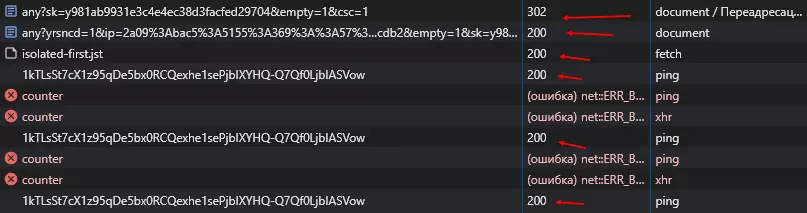
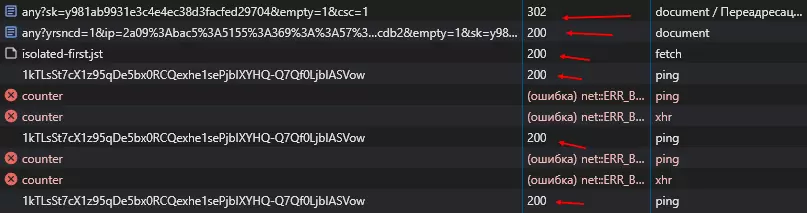
Если при попытке загрузить сайт вы видите код ошибки, это означает, что система обнаружила проблему, о которой следует сообщить. Ниже приведены примеры распространенных ошибок и рекомендации по их устранению.
Что произошло
Сервер не смог найти страницу по указанному адресу. Причиной может быть опечатка в URL или удаление / перемещение страницы.
Рекомендации
Проверьте правильность введённого адреса.
Используйте функцию поиска на сайте.
Если вы уверены, что страница должна существовать, свяжитесь с технической поддержкой сайта.
Что произошло
На сервере произошёл сбой (например, по причине ошибки в программном коде), из-за которого страница не может быть загружена.
Рекомендации
Обновите страницу через 5–10 минут.
Если ошибка сохраняется, сообщите об этом администрации сайта.
Что произошло
Один сервер не смог получить корректный ответ от другого сервера, участвующего в обработке запроса.
Рекомендации
Очистите кэш браузера (например, комбинация Ctrl + Shift + Del, выберите очистку кэша)
Перезагрузите роутер
Попробуйте обновить страницу через некоторое время.
Проверьте URL
Убедитесь, что адрес сайта введён корректно и не содержит опечаток.
Проверьте подключение к интернету
Попробуйте открыть другой сайт (например, ya.ru). Если и другой ресурс не загружается, проблема может быть связана с интернет-соединением.
Очистка кэша
В некоторых случаях браузер сохраняет устаревшую информацию, что препятствует загрузке обновлённого контента. Очистите кэш через настройки браузера. А про быстрые сочетания клавиш в браузере мы уже рассказывали в другом материале.
Перезагрузка страницы
Используйте кнопку обновления или клавишу F5 для повторной попытки загрузки сайта.
Режим инкогнито
Запустите сайт в режиме приватного просмотра (например, Ctrl + Shift + N для Chrome или Ctrl + Shift + P для Firefox), чтобы исключить влияние сохранённых данных и расширений.
Альтернативный браузер
Если сайт открывается в другом браузере, это может свидетельствовать о специфических настройках или расширениях в используемом вами приложении.
Сервисы проверки
Используйте ресурсы Down For Everyone Or Just Me или IsItDownRightNow, чтобы определить, доступен ли сайт для других пользователей.
Диагностика сети
Выполните команду ping example.com (замените example.com на адрес сайта) в командной строке или терминале, чтобы проверить, отвечает ли сервер.
Открыть терминал на Windows можно через Win + R, где надо ввести cmd.
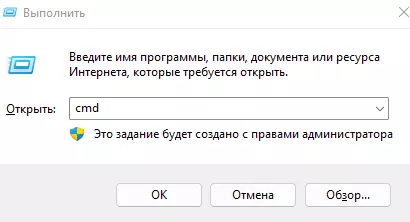
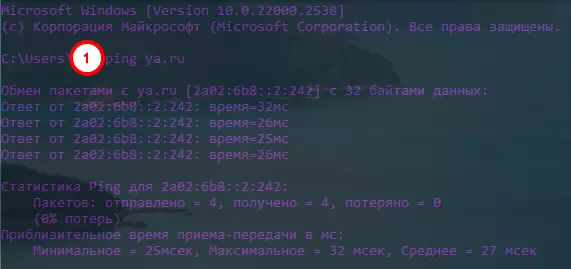
Windows
Откройте командную строку и выполните команду ipconfig /flushdns.
Mac
Запустите в терминале команду sudo killall -HUP mDNSResponder.
Linux
Используйте команду sudo systemctl restart nscd (если установлена служба nscd).
Для ошибки 403 (Доступ запрещён):
Если сайт возвращает сообщение о запрете доступа, обратитесь к владельцам ресурса для получения доступа.
Для ошибок, связанных с SSL-сертификатами:
Проверьте, что дата и время на вашем устройстве установлены правильно, так как некорректные настройки могут вызвать ошибки проверки сертификата.
Мониторинг статуса сайта:
Если сайт «лежит», проверьте его статус с помощью специальных сервисов, например, Downdetector, чтобы узнать, сообщают ли другие пользователи о проблеме.
Для пользователей:
Сохраняйте корректные ссылки в закладках, чтобы избежать опечаток при вводе адреса.
Используйте менеджеры паролей для упрощения процесса авторизации и уменьшения числа ошибок.
Для владельцев сайтов:
Настройте перенаправления (редиректы) для страниц, которые были удалены или перемещены.
Организуйте мониторинг сервера с помощью сервисов UptimeRobot или Pingdom для своевременного обнаружения проблем.
Переключитесь с Wi-Fi на мобильный интернет или наоборот, чтобы проверить стабильность соединения.
Очистите кэш браузерного приложения через настройки устройства (например, в разделе «Приложения» найдите нужный браузер и выберите «Очистить кэш»).
Попробуйте установить альтернативный браузер, например, Chrome, Firefox или Brave, и проверить, сохраняется ли ошибка.


Педагог-воспитатель, системный администратор ПО с применением технологий ИИ, инженер-программист, специалист в области GameDev
Понравился материал? Расскажите другим